Olympus STYLUS 1050 SW: Меню для функций воспроизведения, редактирования и печати
Меню для функций воспроизведения, редактирования и печати: Olympus STYLUS 1050 SW
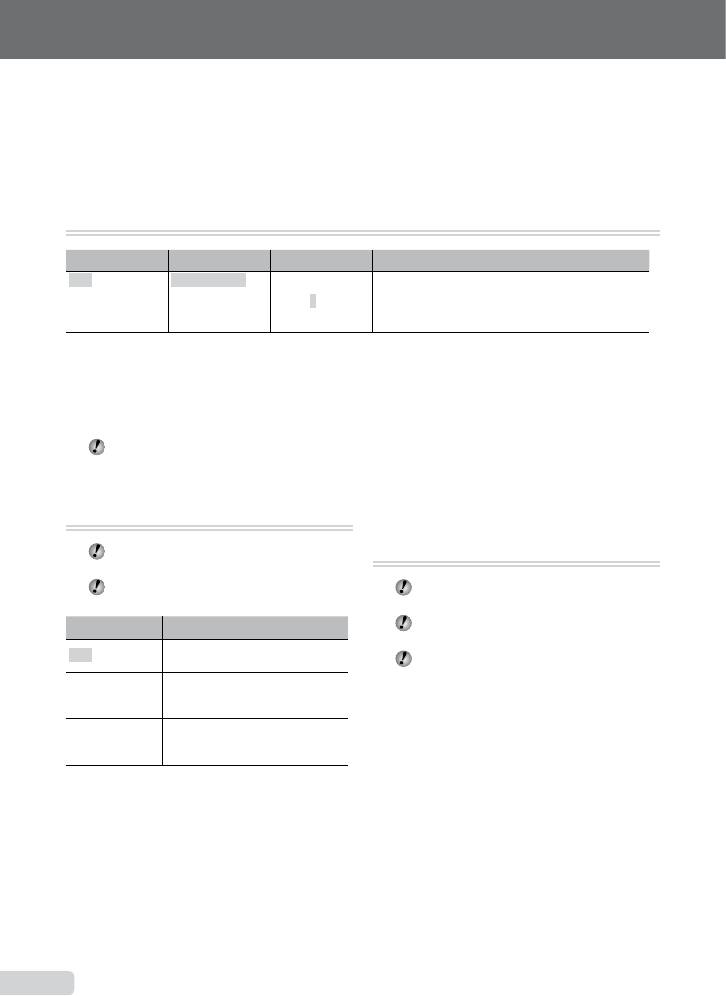
Меню для функций воспроизведения,
редактирования и печати
Когдадискрежимовустановленвположениеq,можновыполнятьизменениенастроек.
Автоматическое воспроизведение [m СЛАЙДШОУ]
mСЛАЙДШОУ
Подменю 1 Подменю 2 Подменю 3 Применение
*1
ВСЕ/
НОРМАЛЬНО
/
Служитдлявыборасерииснимковдля
*1
ФОТОСНИМОК/
ЗАТЕМНЕНИЕ
/
демонстрациислайдов,переходногоэффекта
*1
ОТКЛ./1/2
ВИДЕО/
СЛАЙД
/
([ТИП])присменеизображенияифоновой
*1
*2
КАЛЕНДАРЬ
МАСШТАБ
/Дата
музыки([АУДИО-ФОН]).
*1
Толькокогдавподменю1выбранаопция[ФОТОСНИМОК].
*2
Толькокогдавподменю1выбранаопция[КАЛЕНДАРЬ].
Для запуска слайд-шоу
Посленажатиякнопкиoдлявыполненияустановок[АУДИО-ФОН]начинаетсяслайд-шоу.
Дляостановкислайд-шоунажмитекнопкуoиликнопку.
Установка[АУДИО-ФОН]недоступна,когдадляопции[j ТИХИЙ РЕЖИМ] (стр. 49)выбрано
[ВКЛ.].
Ретуширование изображений
Регистрация изображений во
[w АВТОКОРРЕКЦИЯ]
внутренней памяти в качестве
избранных изображений
wАВТОКОРРЕКЦИЯ
[5 ДОБАВ.В ИЗБРАН.]
Недостаткинекоторыхснимковнемогут
5ДОБАВ.ВИЗБРАН.
бытьисправленыредактированием.
Процессретушированияможетпонизить
Можнозарегистрироватьдо9
разрешениеизображения.
изображений.
“Воспроизведение избранных
Подменю 1 Применение
изображений” (стр. 26)
[КОРРЕКЦИЯОСВ]и[УБР.
ВСЕ
Зарегистрированныеизбранные
КР.ГЛАЗ]применяютсявместе.
изображенияможноиспользоватьв
Повышае
тсяяркостьтолько
КОРРЕКЦИЯ
качествефоновыхизображенийнаэкране
участков,затемненныхфоном,и
ОСВ
запуска.[НАСТР.-ВКЛ.] (стр. 42)
тусклогоосвещения.
Выполняетсякоррекцияглаз,
Для регистрации изображений в
УБР.КР.ГЛАЗ
ставшихкраснымииз-за
качестве избранных изображений
вспышки.
1Используйте34длявыбора
1Используйте12длявыбораметода
регистрируемогоизображенияи
коррекцииинажмитекнопкуo.
нажмитекнопкуo.
2
Используйте34длявыбора
●
Выбранноеизображениерегистрируется
изображениядляретушированияи
вовнутреннейпамятикакотдельное
избранноеизображение.
нажмитекнопкуo.
●
Ретушированноеизображениесохраняется
какотдельноеизображение.
36
RU
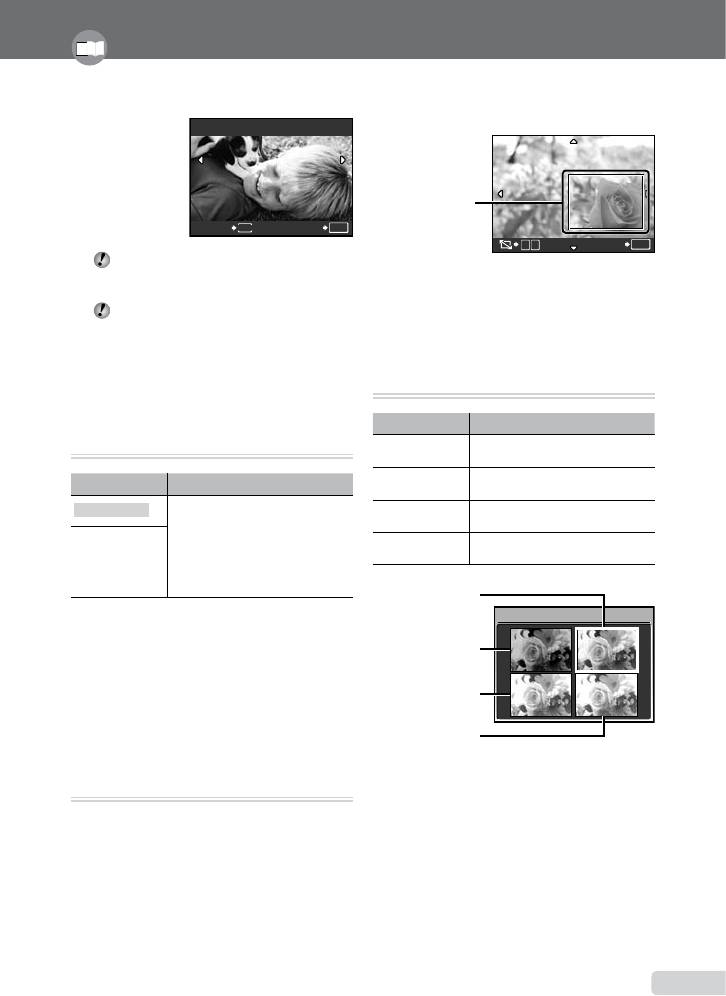
Выполните настройки для функций, обращаясь к разделу “Использование меню” (стр. 3).
RU
37
ДОБАВ.В ИЗБРАН.
ВЫХОД
MENU
УСТАН
OK
Зарегистрированныеизображения
невозможностиратьдажепри
форматированиивнутреннейпамяти.
Зарегистрированныевизбранном
изображениянельзяредактировать,
печатать.резервнокопироватьнакарту
памяти,переноситьнакомпьютерили
воспроизводитьнакомпьютере.
Изменение размера изображения
[Q]
РЕДАКТ.Q
Подменю 2 Применение
Сохраняетизображение
C640×480
высокогоразрешениякак
отдельноеизображение
сменьшимразмеромдля
E320×240
прикрепленияксообщениям
электроннойпочтыидлядругих
применений.
1Используйте34длявыбора
изображенияинажмитекнопкуo.
2
Используйте12длявыбора
размераизображенияинажмите
кнопкуo.
●
Изображениевыбранногоразмерасохраняется
отдельно.
Обрезка снимка [P]
РЕДАКТ.P
1Используйте34длявыбора
изображенияинажмитекнопкуo.
2
Используйтеклавишузумадля
выбораразмераобрезанного
кадраииспользуйте1234для
перемещ
ениякадра.
W
T
УСТАН
OK
Обрезанныйкадр
3Нажмитекнопкуo.
Отредактированноеизображениесохраняется
какотдельноеизображение.
Изменение цветового тона
изображения [РЕДАКТИР. ЦВЕТ]
РЕДАКТ.РЕДАКТИР.ЦВЕТ
Подменю 2 Применение
Изменяетизображенияна
Черно-белый
черно-белое.
Изменяе
тизображенияна
Серия
тональностьсепии.
Насыщенность
У
силиваетцветовую
(Высокая)
насыщенностьизображения.
Насыщенность
Немног
оусиливаетцветовую
(Низкая)
насыщенностьизображения.
Черно-белый
РЕДАКТИР. ЦВЕТ
●
Серия
Насыщенность
(Высокая)
Насыщ
енность
(Низкая)
1Используйте34длявыбора
изображенияинажмитекнопкуo.
2
Используйте1234длявыбора
желаемогоцветаинажмитекнопкуo.
●
Изображениесвыбраннымцветом
сохраняетсякакотдельноеизображение.
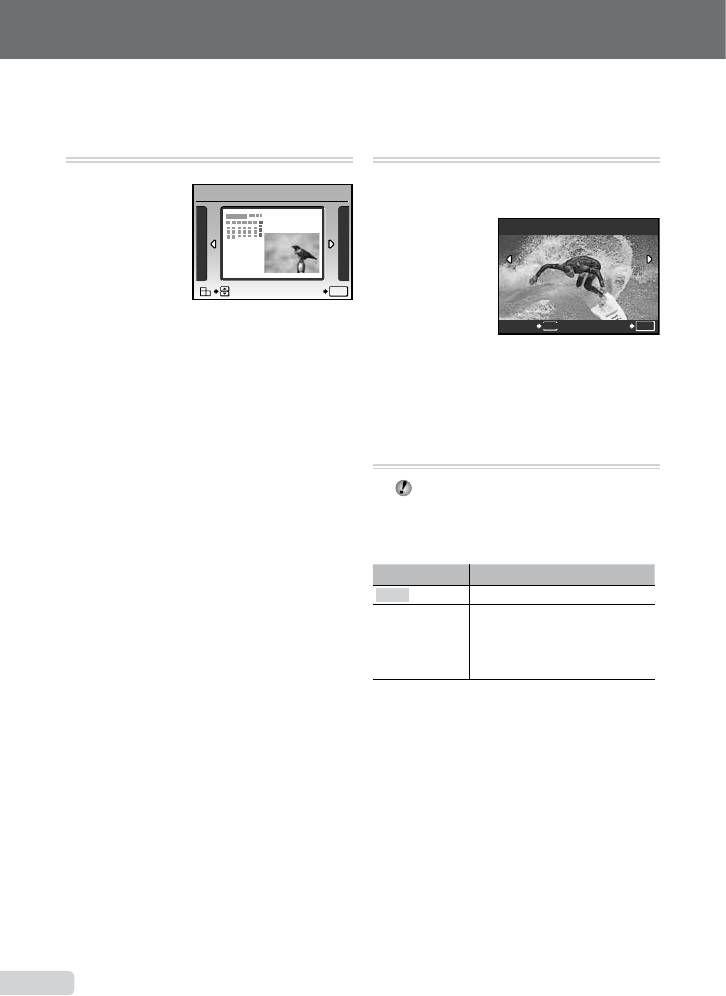
Добавление календаря к
изображению [КАЛЕНДАРЬ]
РЕДАКТ.КАЛЕНДАРЬ
38
RU
КАЛЕНДАРЬ
УСТАН
OK
Создание 9-кадрового индекса из
видеозаписи [ИНДЕКС]
РЕДАКТ.ИНДЕКС
1
Используйте34длявыбора
видеозаписиинажмитекнопкуo.
1Используйте34 длявыбора
изображенияинажмитекнопкуo.
2
Используйте34длявыборакалендаря
ииспользуйте12длявыбора
ориентацииизображенияинажмите
кнопкуo.
3
Используйте12длявыбораГодана
календареинажмите4.
4
Используйте12длявыбораМесяца
накалендареинажмитекнопкуo.
●
Отредактированноеизображениесохраняется
какотдельноеизображение.
ИНДЕКС
НАЗАД
MENU
УСТАН
OK
●
Этафункцияизвлекает9кадровиз
видезаписиисохраняетихкакновыйснимок
(ИНДЕКС),содержащийминиатюрыкаждого
кадра.
Защита изображений [0]
qМЕНЮПРОСМ.0
Защищенныеизображенияневозможно
стиратьспомощьюфункций[УДАЛЕНИЕ]
(стр. 17),[ВЫБР. ИЗ.]или[УДАЛ.ВСЕ]
(стр. 39),новсеизображениястертыс
помощьюфункции[ФОРМАТ.] (стр. 41).
Submenu 2 Application
ОТКЛ. Изображенияможностирать.
Из
ображениязащищены,так
чтоихневозможностирать
ВКЛ.
заисключениемслучая
форматированиявнутренней
памяти/картыпамяти.
1Используйте34,чтобывыбрать
изображение.
2
Используйте12длявыбора[ВКЛ.].
3
Вслучаенеобходимостиповторите
действияПунктов1и2длязащиты
другихизображенийинажмитекнопку
o.
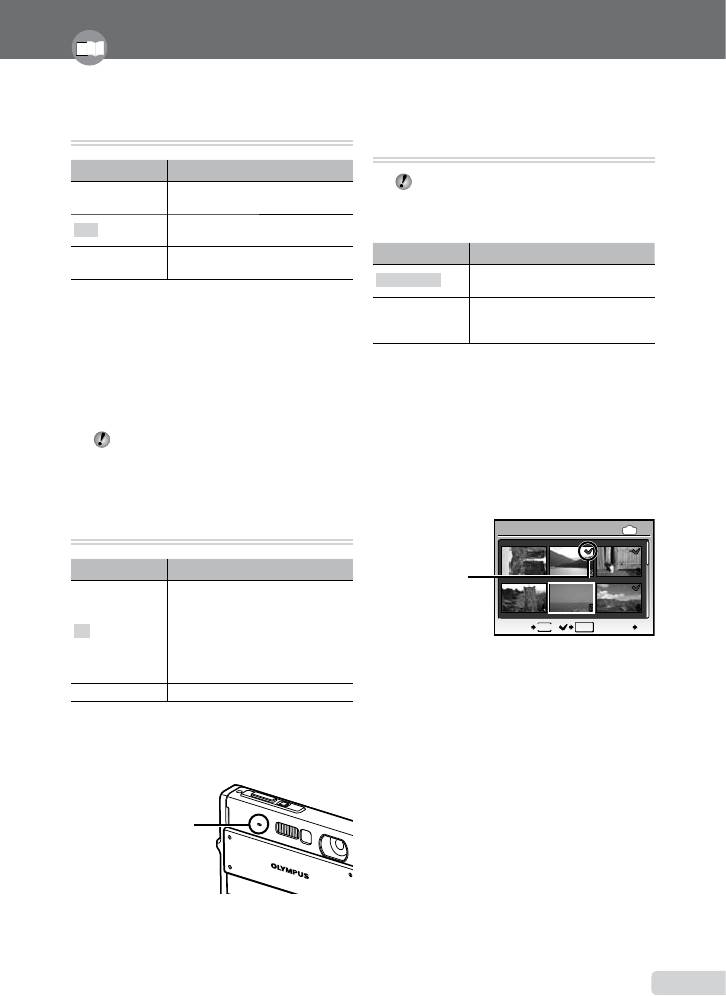
Выполните настройки для функций, обращаясь к разделу “Использование меню” (стр. 3).
Поворот изображений [y]
Удаление изображений
[D УДАЛЕНИЕ]
qМЕНЮПРОСМ.y
DУДАЛЕНИЕ
Подменю 2 Применение
Передудалениемпроверяйтекаждый
Изображениеповорачиваетсяна
U+90°
кадрвоизбежаниеудаленияважных
90°почасовойстрелке.
снимков,которыевыхотелибы
Изображениене
V0°
сохранить.
поворачивается.
Из
ображениеповорачиваетсяна
Подменю 1 Применение
t–90°
90°противчасовойстрелки.
Изображенияиндивидуально
ВЫБ.ФОТО
выбираютсяиудаляются.
1Используйте34,чтобывыбрать
Всеиз
ображениянавнутренней
изображение.
УДАЛ.ВСЕ
памятиилинакартепамяти
2
Используйте12длявыбора
стираются.
направленияповорота.
3
Вслучаенеобходимостиповторите
Для индивидуального выбора и
действияпунктов1и2для
стирания изображений [ВЫБ. ФОТО]
выполнениянастроекдлядругих
1Используйте12длявыбораопции
изображенийинажмитекнопкуo.
[ВЫБ.ФОТО]инажмитекнопкуo.
Новоеположениеснимкасохраняется
2
Используйте1234длявыбора
дажепослевыключенияпитания.
изображения,котороенужноудалить,
инажмитекнопкуoдлядоб
авленияк
Добавление звука к неподвижным
изображениюметкиR.
изображениям [R]
qМЕНЮПРОСМ.R
Подменю 2 Применение
Фотокамерадобавляет
(записывает)звуквтечение
приблиз.4секундвовремя
ДА
воспроизведенияизображения.
Этополезнодлязаписи
примечанийиликомментариевк
изображению.
НЕТ Зв
укнезаписывается.
1Используйте34,чтобывыбрать
изображение.
2
Направьтемикрофонвнаправлении
источниказвука.
Микрофон
3Используйте12длявыбора
положения[ДА]инажмитекнопкуo.
Начинаетсязапись.●
RU
39
ВЫБ. ФОТО
IN
1
2
3
4
5
6
НАЗАД
MENU
OK
OK
Метка
R
3Повторяйтедействияпункта2для
выбораизображений,которыенужно
стереть,азатемнажмитекнопкуDдля
стираниявыбранныхизображений.
4
Используйте12длявыбора
положения[ДА]инажмитекнопкуo.
●
ИзображениясметкойRудаляются.
Для удаления всех изображений
[УДАЛ.ВСЕ]
1Используйте12длявыбора
положения[УДАЛ.ВСЕ]инажмите
кнопкуo.
2
Используйте12длявыбора
положения[ДА]инажмитекнопкуo.
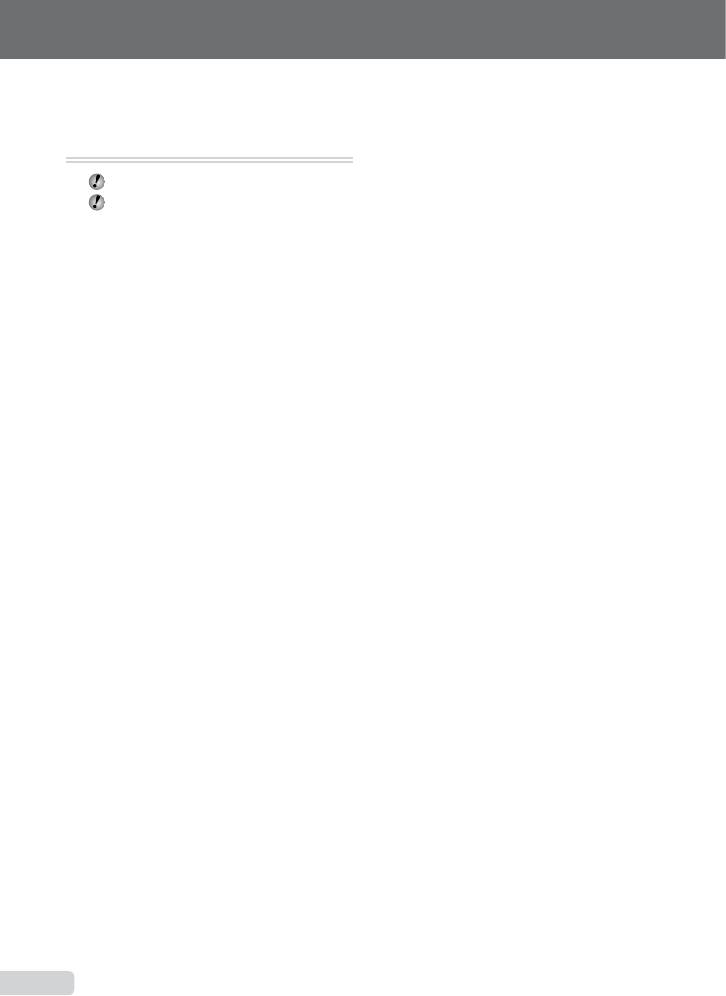
Запись установок печати на данные
изображения [< НАСТР. ПЕЧАТИ]
<НАСТР.ПЕЧАТИ
“Настройки печати (DPOF)” (стр. 53)
Настройкапечатиможетбытьустановлена
толькодляфотоснимков,которые
записанынакартупамяти.
40
RU
Оглавление
- Названия частей
- Подготовка фотокамеры
- Съемка, воспроизведение и удаление
- Использование режимов съемки
- Использование функций съемки
- Использование функций воспроизведения
- Меню для функций съемки
- Меню для функций воспроизведения, редактирования и печати
- Меню для других настроек фотокамеры
- Печать
- Использование OLYMPUS Master 2
- Советы по использованию
- Приложение
- Индекс






